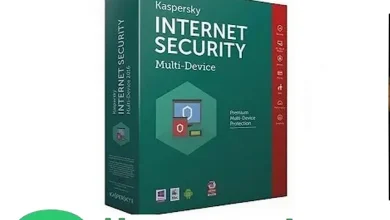من المهم أن يكون لديك سجل للمحادثات الأساسية ، مثل تعليمات المدير أو تعليمات زميل العمل أو المهام المدرسية ، ويمكنك حفظه باستخدام تطبيق مسجل الصوت. المكالمات. تتوفر العديد من تطبيقات تسجيل المكالمات في متجر التطبيقات ، ولكن لا تستحق جميعها تنزيلها. لقد اخترنا يدويًا أفضل 10 مسجلات مكالمات لـ iPhone.
مسجل المكالمات iCall
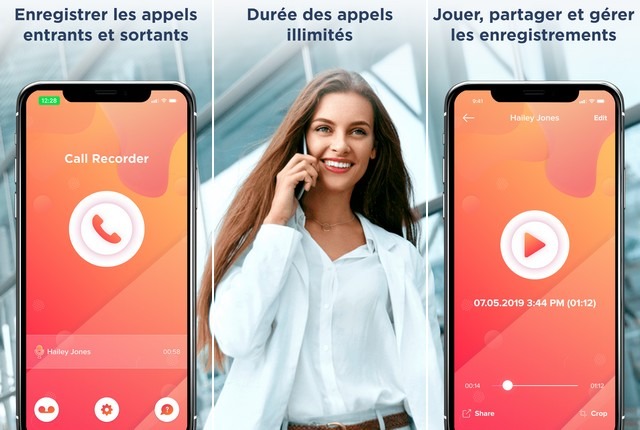
iCall call recorder هو أحد أفضل مسجلات المكالمات الهاتفية. يساعدك هذا في تسجيل المكالمات ثم حفظها والاستماع إليها لاحقًا.
هذا التطبيق هو الأفضل للطلاب وكذلك لرجال الأعمال لأنه يسجل المكالمات بكفاءة باستخدام أزرار بسيطة.
يمكنك متابعة المحادثة وسيقوم التطبيق بتسجيلها. يمكنك استخدام التطبيق مجانًا ، ولكنه يأتي مع عمليات شراء داخل التطبيق.
مسجل المكالمات – Madduck
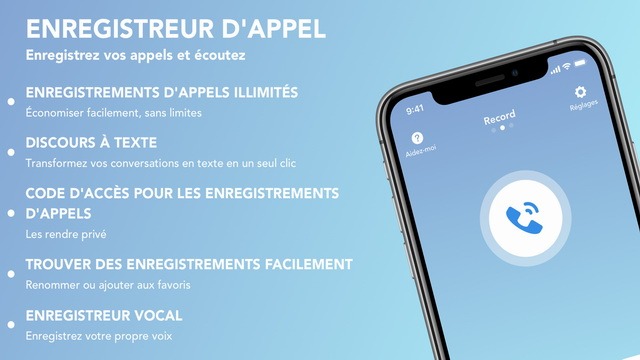
Call Recorder هو تطبيق مسجل مكالمات جديد نسبيًا ولكنه موثوق. يساعدك على تسجيل مكالماتك الواردة والصادرة دون أي قيود ويمكنك تسجيل أكبر عدد ممكن من المكالمات.
إلى جانب ذلك ، فهو يدمج أيضًا ميزات أخرى مثل الكشف التلقائي عن المكالمات ويسمح لك بالتسجيل على الفور. يقوم تلقائيًا بتعيين اسم لتسجيل المكالمات والصوت إلى نص وما إلى ذلك.
يأتي التطبيق أيضًا مزودًا بدعم Siri المدمج ، وهو ميزة إضافية كبيرة. يمكنك تجربة الخدمة لمدة 3 أيام دون دفع فلس واحد ، ولكن بعد ذلك ستحتاج إلى اشتراك مميز.
TapeACall Pro
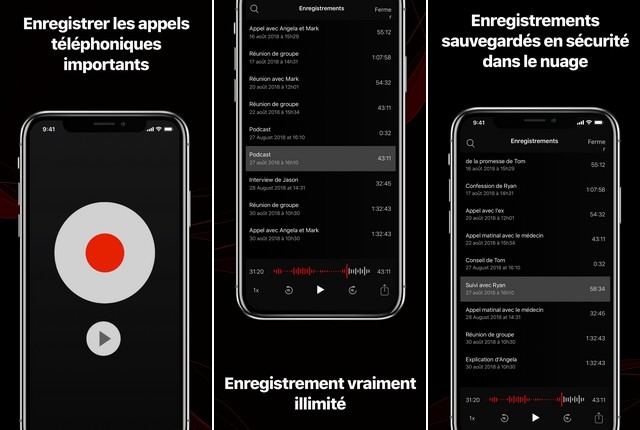
TapeACall Pro هو تطبيق آخر موثوق للغاية لتسجيل المكالمات يسمح لك بتسجيل مكالماتك الواردة والصادرة دون أي قيود.
التطبيق ليس له حدود ، لذلك يمكنك تسجيل أكبر عدد ممكن من المكالمات. إلى جانب ذلك ، يمكنك أيضًا الاحتفاظ بنسخة احتياطية من التسجيلات على الخدمات السحابية مثل Dropbox و Google Drive. يمكنك أيضًا مشاركة التسجيلات على منصات التواصل الاجتماعي من خلال التطبيق.
أفضل شيء في هذا التطبيق هو أنه ينبهك أيضًا للوصول إلى قوانين تسجيل المكالمات التي تساعدك على البقاء على الجانب الأيمن من الحدود القانونية. يأتي مع 7 أيام تجريبية.
Rev Call Recorder
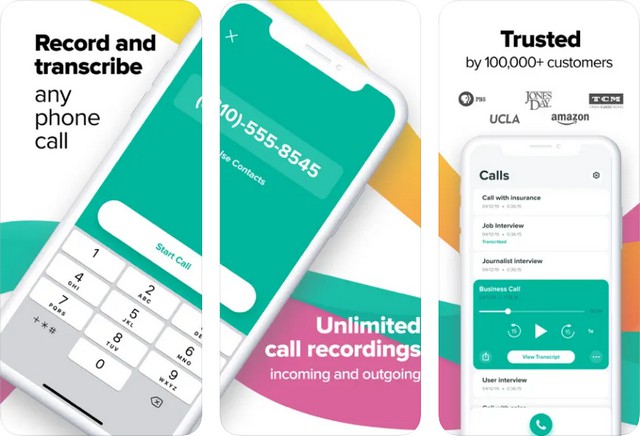
Rev Call Recorder هو تطبيق لتسجيل المكالمات مصمم خصيصًا لمستخدمي iPhone. باستخدام هذا التطبيق العملي ، يمكنك بسهولة تسجيل المكالمات الصادرة والواردة على هاتفك. يوفر التطبيق جودة صوت استثنائية لضمان أن تكون تسجيلاتك واضحة ومفهومة.
يوفر Rev Call Recorder أيضًا واجهة سهلة الاستخدام وبديهية تجعل من السهل إدارة تسجيلاتك. لديك مساحة تخزين مخصصة لتسجيلات مكالماتك ، والتي يمكنك حفظها محليًا على جهاز iPhone الخاص بك أو مزامنتها مع السحابة للوصول إليها بسهولة من الأجهزة الأخرى.
سواء كنت ترغب في تسجيل مكالمات العمل أو المقابلات أو المحادثات المهمة أو لمجرد تتبع الدردشات ، فإن Rev Call Recorder يقدم حلاً مناسبًا وموثوقًا به لتلبية احتياجات تسجيل مكالمات iPhone الخاصة بك.
تسجيل المزيد
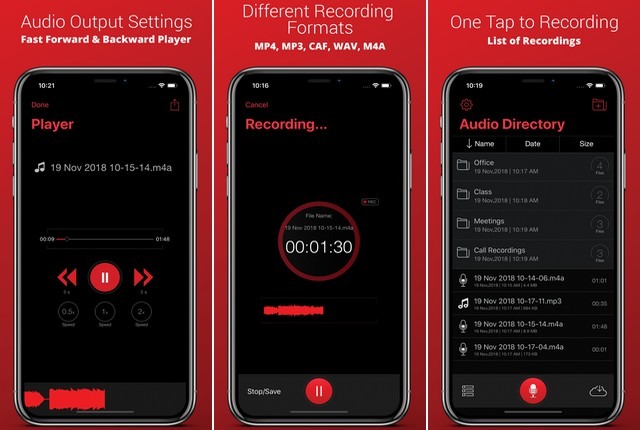
Recorder Plus هو أحد أفضل مسجلات المكالمات في السوق. يمكنك البدء في تسجيل مكالمتك بنقرة واحدة. يمكنك أيضًا إيقاف التسجيل مؤقتًا واستئنافه باستخدام الواجهة البسيطة. علاوة على ذلك ، يمكنك أيضًا نقله إلى مجلدات أخرى لإدارة الملفات.
يدعم التطبيق أيضًا جميع تنسيقات الصوت الرئيسية مثل MP3 و MP4 و CAF و WAVE و M4A. لديك أيضًا إمكانية اختيار جودة التسجيل ، والتي يمكن أن تكون عملية جدًا إذا كان هاتفك الذكي يحتوي على ذاكرة قليلة. إنه مجاني أيضًا ، ولكنه عمليات شراء داخل التطبيق.
تسجيل المكالمات – BPMobile
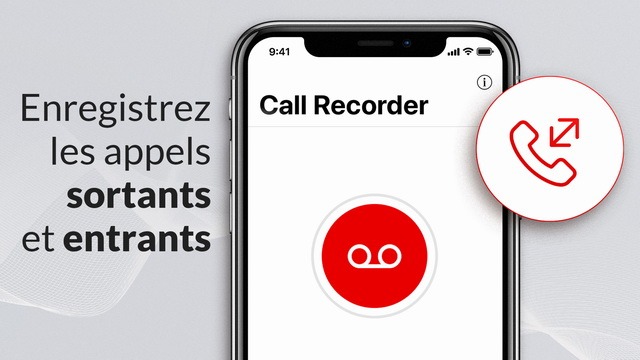
يعد Call Recorder & Voice Memo أحد أفضل مسجلات المكالمات في السوق. يساعدك التطبيق على تسجيل المكالمات الواردة والصادرة بنقرة واحدة. يمكنك الوصول إلى التسجيل بمجرد انتهاء المكالمة ، ثم مشاركته مع الأجهزة الأخرى أو تصديره إلى تطبيقات أخرى. كما يتيح لك تسجيل أكبر عدد ممكن من المكالمات دون أي حدود.
تتوفر فترة تجريبية مجانية تتيح لك التحقق من الميزات الاحترافية مجانًا والإصدار الاحترافي يبدأ من 7.99 يورو ويصل إلى 50.99 يورو.
تطبيق التسجيل – Re: Call
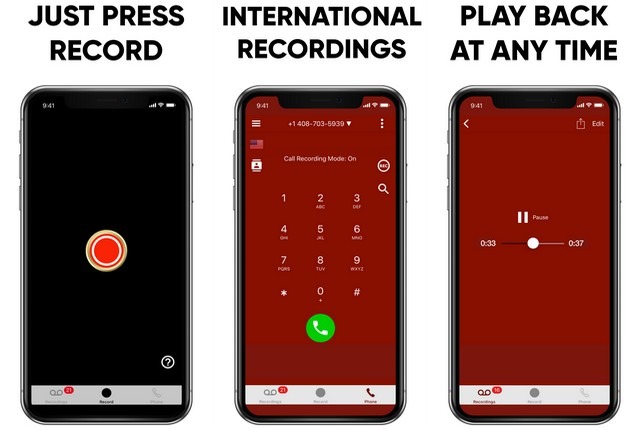
Re: Call هي واحدة من أفضل مسجلات المكالمات المتوفرة في متجر التطبيقات. يتيح لك التطبيق تسجيل مكالماتك الواردة والصادرة دون أي قيود. يمكنك أيضًا إجراء مكالمات دولية رخيصة من خلال التطبيق.
بالإضافة إلى ذلك ، يقوم التطبيق أيضًا بنسخ التسجيلات ، وهي ميزة كبيرة. تتوفر الفترة التجريبية التي تبلغ 3 أيام حيث يمكنك اختبار الميزات الاحترافية وتبدأ النسخة الاحترافية من 14.99 يورو.
تسجيل المكالمات بواسطة NoNotes
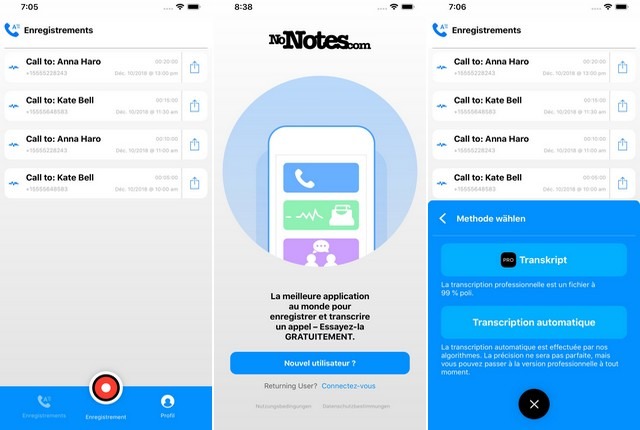
Call Recording بواسطة NoNotes هو تطبيق تسجيل جديد نسبيًا ، ولكنه موثوق به ويمكنك تسجيل مكالماتك الواردة والصادرة بنقرة واحدة فقط. ومع ذلك ، فإن هذا يقتصر على 20 دقيقة للمستخدمين المجانيين ويمكنك فقط تسجيل 20 دقيقة من وقت التحدث في الشهر.
يمكنك إزالة العدد المحدود من خلال الحصول على اشتراك شهري متاح بسعر 9.99 يورو شهريًا. إذا كنت تبحث عن تطبيق موثوق لتسجيل المكالمات ، فجربه.
مسجل المكالمات لايت للآيفون
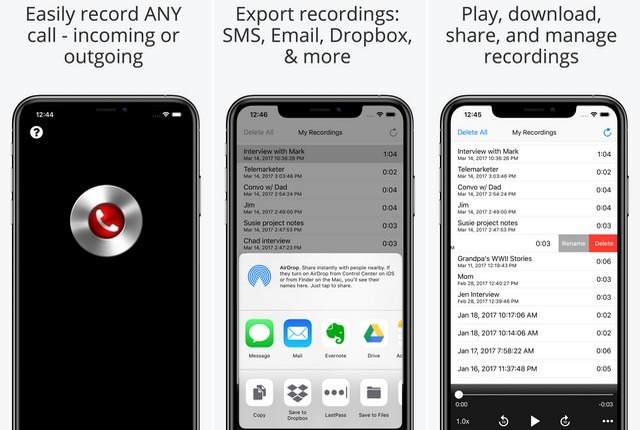
Call Recorder Lite هو أحد أفضل مسجلات المكالمات في السوق. في هذا التطبيق يمكنك تسجيل المكالمات الواردة والصادرة دون أي حدود.
يمكنك أيضًا مشاركة التسجيلات عبر البريد الإلكتروني و iMessage. يمكنك أيضًا الاحتفاظ بالنسخة الاحتياطية على Dropbox وهي ميزة مفيدة للغاية. إنه مجاني ، ولكنه عمليات شراء داخل التطبيق.
تسجيل المكالمات – تسجيل المكالمات

تسجيل المكالمات – Call Rec هو تطبيق شائع وموثوق لتسجيل المكالمات على iPhone. يتيح لك التطبيق تسجيل أكبر عدد ممكن من المكالمات دون أي تنازلات.
كما أنه يدعم العديد من اللغات بما في ذلك الإسبانية ، والفرنسية ، والروسية ، والعربية ، والمانيا وغيرها. يمكنك استخدام الخدمة لمدة 3 أيام دون دفع فلس واحد ، وبعد ذلك ستحتاج إلى اشتراك مميز.
خاتمة
هذه هي أفضل 10 مسجلات مكالمات لـ iPhone. يمكنك استخدام أي من هذه التطبيقات لتسجيل مكالماتك ومحادثاتك المهمة. أخبرنا بتطبيق تسجيل المكالمات المفضل لديك في قسم التعليقات أدناه. يمكنك أيضًا التحقق من أفضل تطبيقات التجسس لأجهزة iPhone على موقعنا على الإنترنت.